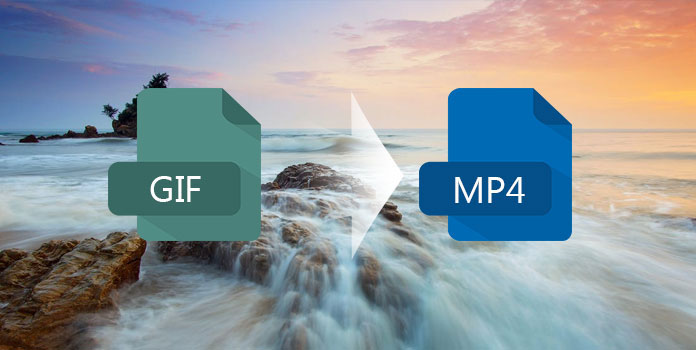
GIF的全称是Graphics Interchange Format,可译为图形交换格式,用于以超文本标志语言的方式显示索引彩色图像。由于其形式特殊、显示多样,所以该格式的图形交换文件在互联网上得到了广泛的应用。GIF格式和其他图像格式的最大区别在于,它完全是作为一种公用标准而设计的,由于互联网的流行,许多平台都兼容GIF格式的文件。
另外,GIF是一种位图。位图的大致原理是:图片由许多的象素组成,每一个象素都被指定了一种颜色,这些象素综合起来就构成了图片。GIF采用的是Lempel-Zev-Welch(LZW)压缩算法,最高支持256种颜色。由于这种特性,GIF比较适用于色彩较少的图片,比如卡通造型、公司标志等等。如果碰到需要用真彩色的场合,那么GIF的表现力就有限了。
了解了GIF的官方定义后,那么在遇到想要将GIF应用到自己的视频创作内容当中时,我们该如何将GIF格式的文件转换成兼容性强,又利于编辑运用的MP4格式的文件呢?我们继续往下看。
下面教大家两种方法,可以轻轻松松的将GIF格式的文件转换成MP4格式的视频文件。
什么是都叫兽™视频编辑软件?
都叫兽™视频编辑是一款集合电脑屏幕录制、视频后期制作与格式转换的多功能一体化的视频录制编辑工具。它不仅能够满足用户对PC端屏幕、播放视频、声源等多媒体的录制需求,还为进一步编辑影片创造了更多的可能,你不但可以在录制过程中为录制视频增加专属水印;还可以在后期的视频编辑时进一步完善优化视频的内容,诸如添加视频分屏效果的画中画,各种类型的片头/片尾动画,转场特效,随意切换不同的滤镜风格,给独立的影像配备音乐/音效、专属字幕等等。
如何使用都叫兽™视频编辑软件实现GIF格式的转换?
使用都叫兽™视频编辑软件的录屏功能,可以直接将GIF格式的文件录制成MP4格式的视频文件,操作起来不但方便,还能直接对视频文件进行个性化的编辑,免去了再次切换到其他的编辑软件操作的复杂过程,最重要的是不用受到网络环境好坏的影响。
使用都叫兽™视频编辑软件的具体操作步骤如下:
步骤1:将都叫兽™视频编辑软件下载并安装完之后,在主页面点击“屏幕录像工具”选项。
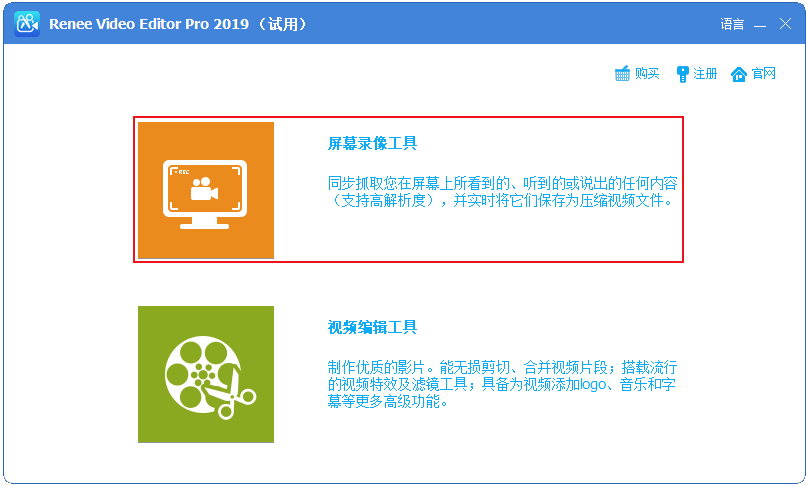
步骤2:对需要录制的视频源、音源以及录制文件需要保存的位置进行选择。
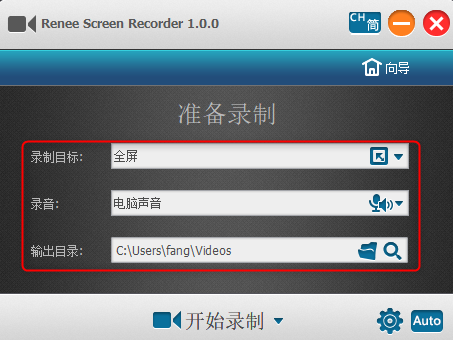
步骤3:点击右下角的“小齿轮”(设置)图标,选择录制视频时想要保存的视频格式。
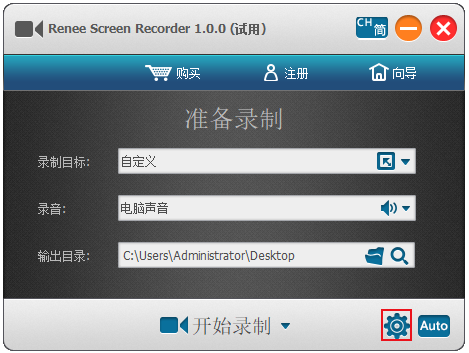
步骤4:在“设置”中找到“视频”-“录制格式”选择MP4即可保证录制输出的格式为MP4。设置完成点击“确定”。
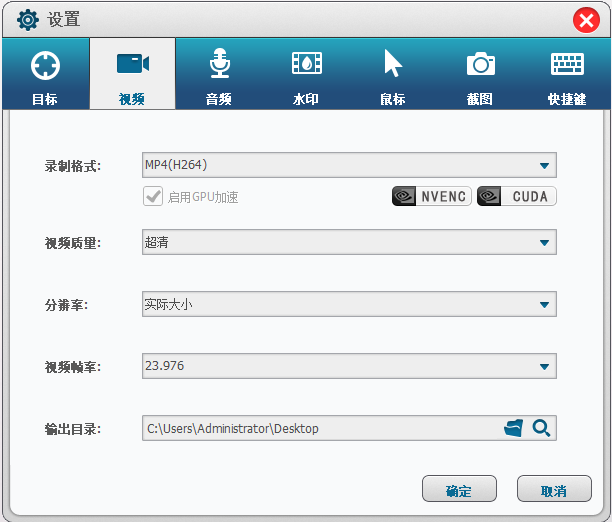
步骤5:打开需要录制的GIF格式文件,使用开始录制的快捷键“Ctrl+Alt+F1”之后,都叫兽™视频编辑软件开始执行录制命令,录制过程中您可以随时暂停录制(快捷键为:“Ctrl+Alt+F2”)或者停止录制(快捷键为:Ctrl+Alt+F3)。录制结束,录制好的MP4格式视频就会保存到您最初设置的路径当中。
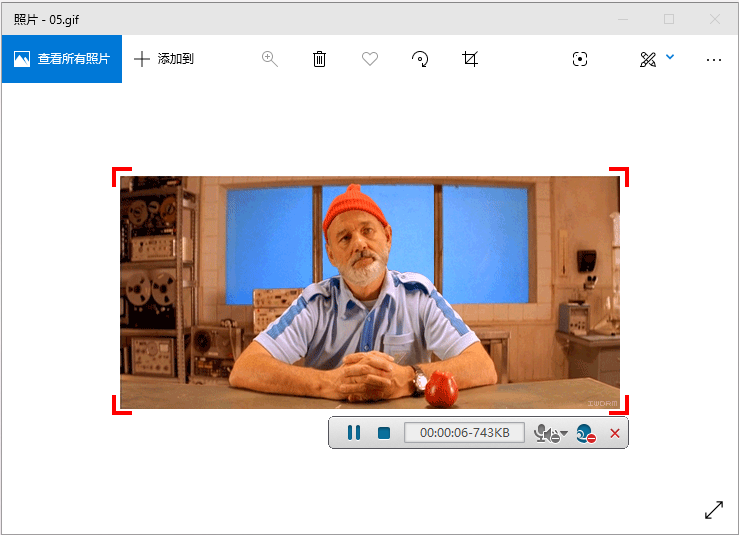
步骤6:由于录制GIF格式的文件可能会存在冗余画面被同时录入的情况,所以您可以在录制完毕后关闭“准备录制”窗口,选择“视频编辑工具”对录制好的MP4格式视频进行编辑。
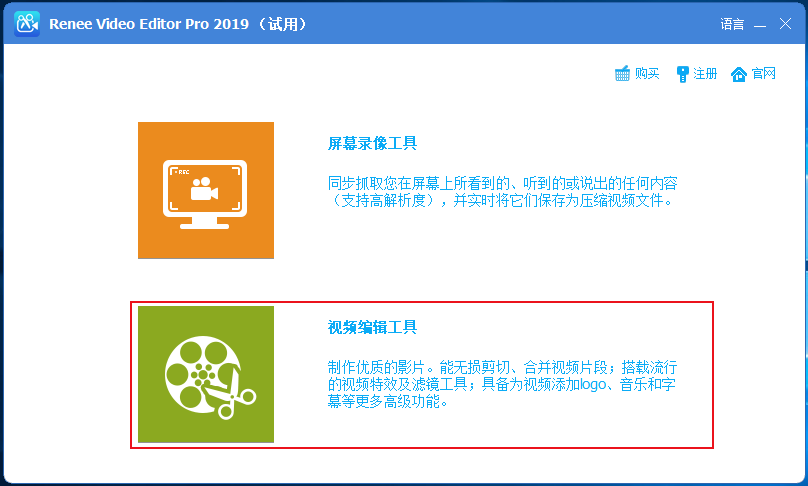
步骤7:通过“添加文件”按钮,将需要编辑的MP4格式视频导入到该视频编辑软件里。
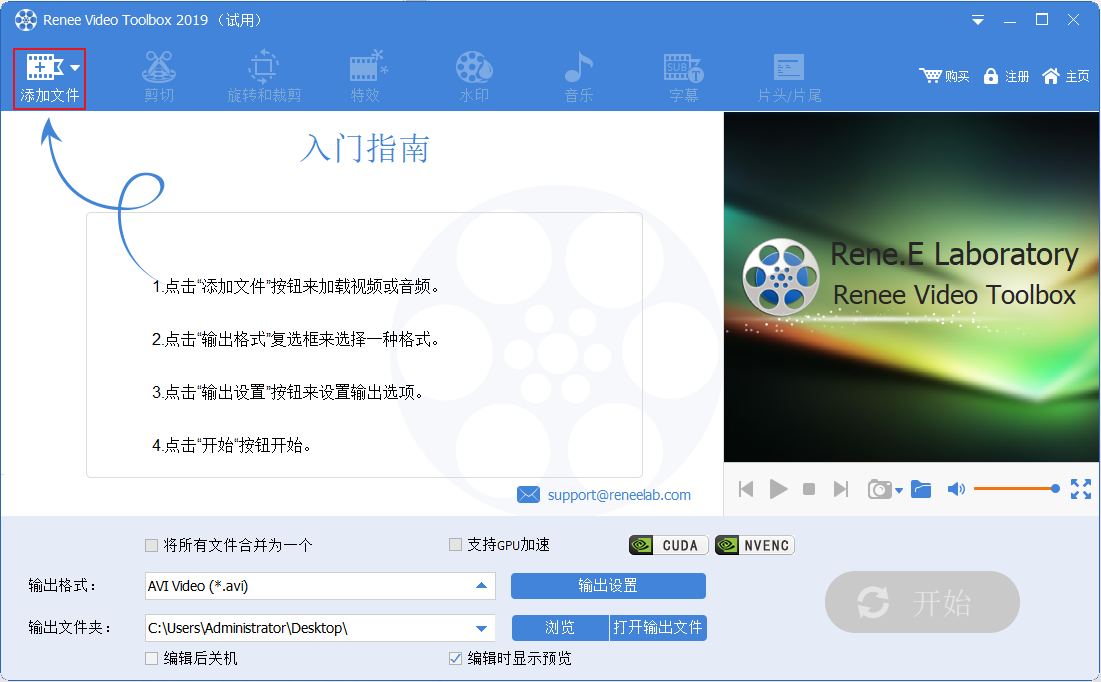
步骤8:您可以通过“剪切”功能将不需要的冗余画面剪切掉,操作完成点击“好”回到编辑首页。
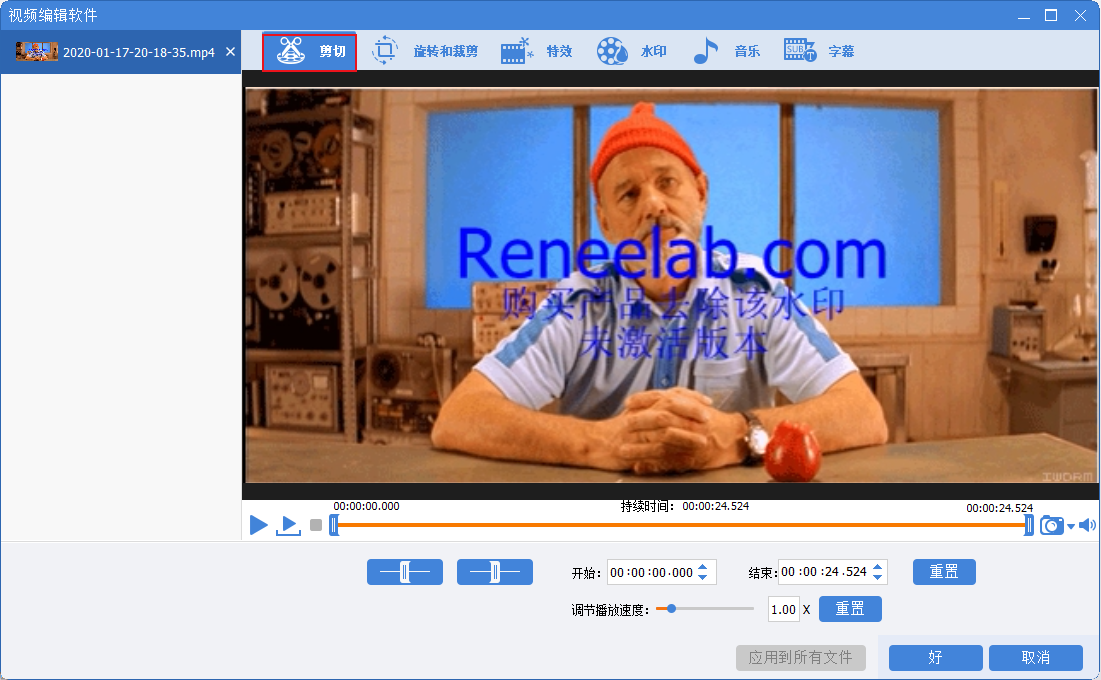
步骤9:如果有其他的编辑需求可以继续编辑操作,编辑完成后,设置好 “输出格式”和“输出文件夹”,点击“开始”后等待编辑好的视频输出即可。
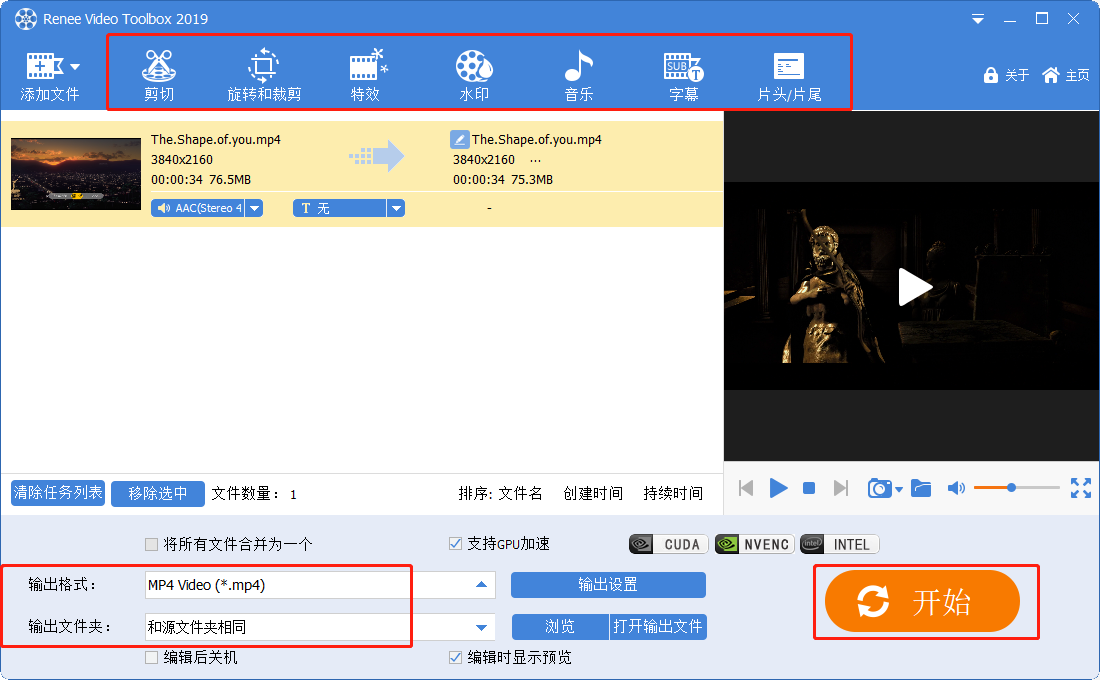
使用在线格式转换器将GIF格式文件转换成MP4格式视频文件的方法非常简单,只需要将想要转换的GIF格式文件上传到在线的格式转换器之后,就可以轻松实现格式的转换了。
在这里推荐大家一个在线格式转换的网站Convertio(在线格式转换网址:https://convertio.co/zh/gif-mp4/),下面小编给大家演示下具体如何操作。
步骤1:打开Convertio在线格式转换网站,通过操作栏将需要转换的GIF格式文件导入到该网站上。
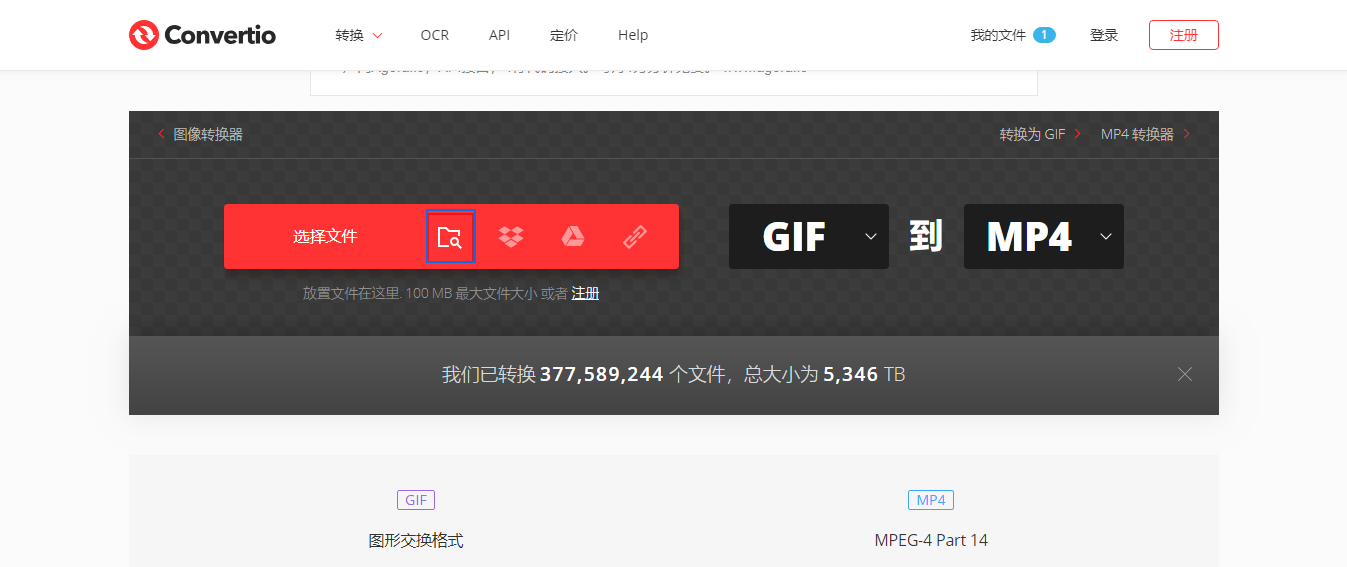
步骤2:选择需要转换的格式(MP4)后,点击“转换”等待即可。
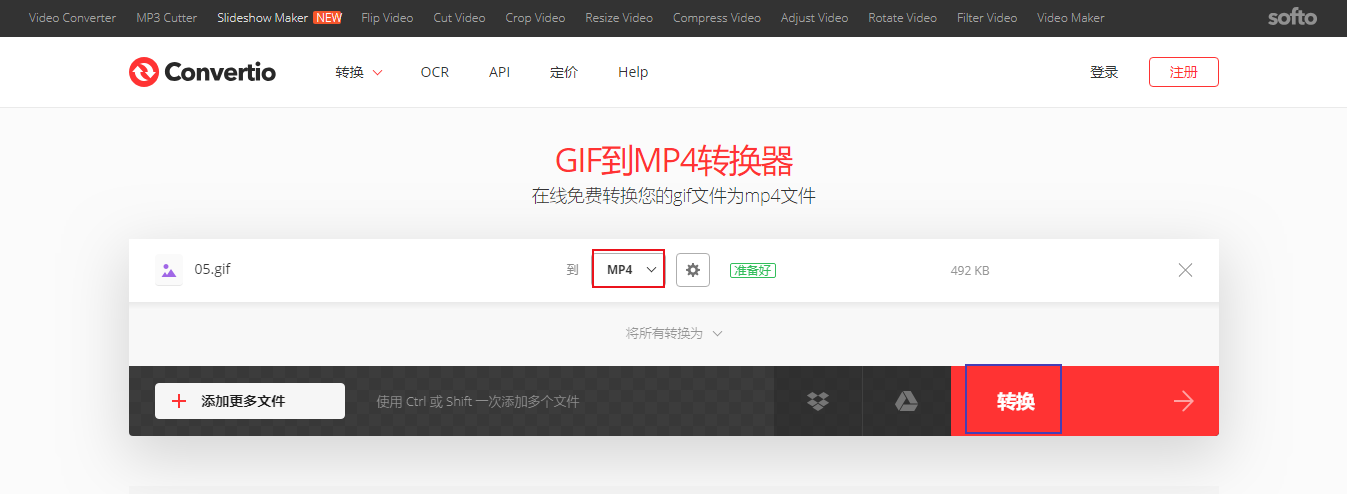
步骤3:转换完成,将MP4文件下载保存到预设位置即可完成。
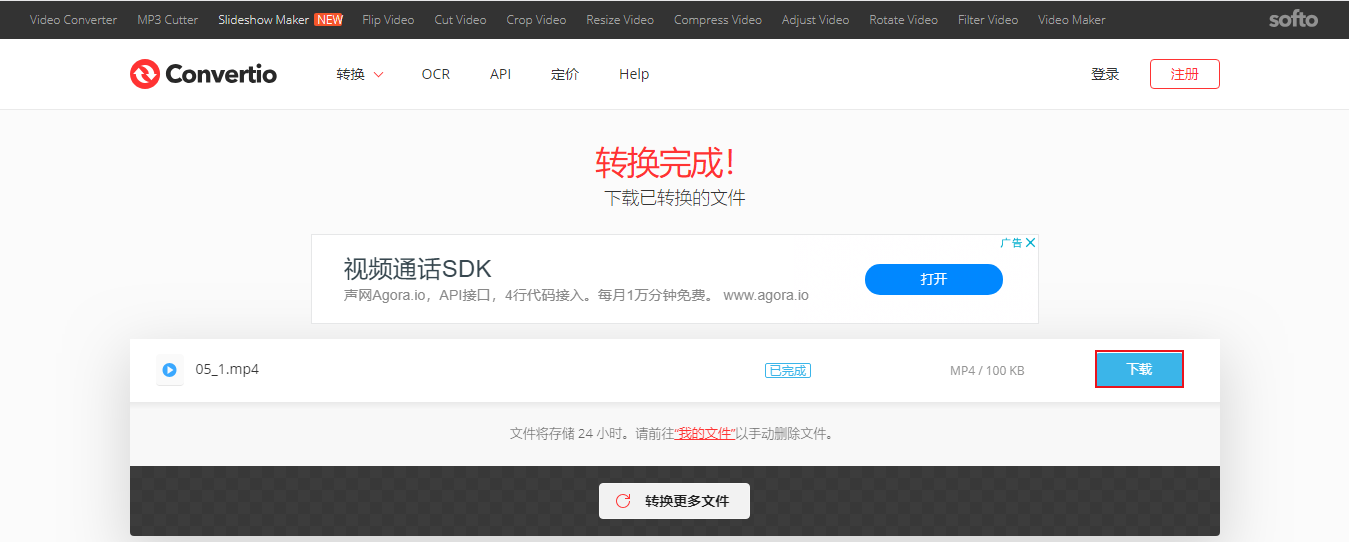
缺点:通过在线格式转换器将GIF格式文件转换成MP4格式文件虽然方便,但是由于是在线操作,完全依赖于网络环境的好坏,如果网络环境较差可能会导致转出延迟、或转出失败,所以为了保守起见,小编推荐大家还是使用上述的都叫兽™视频编辑软件的录屏功能去实现。





 粤公网安备 44070302000281号
粤公网安备 44070302000281号
